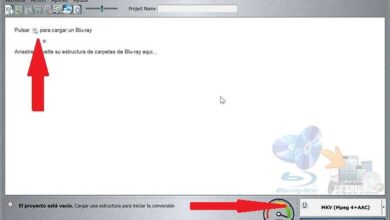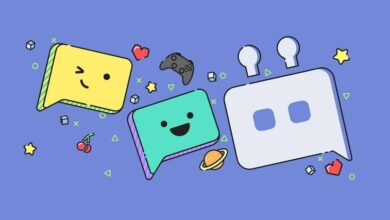Ainsi, vous pouvez facilement ajouter les détails de votre PC au fond d’écran
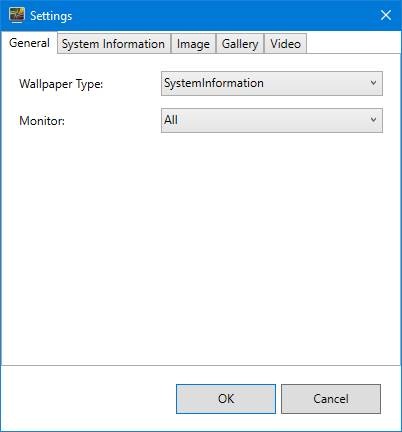
Normalement, lorsque nous configurons un fond d’écran sur notre ordinateur, il est généralement constitué d’une image. De plus, il y a beaucoup d’utilisateurs qui ne se soucient même pas de l’arrière-plan et utilisent celui que Microsoft propose par défaut dans Windows, ce qui, dans les dernières versions du système d’exploitation, est plutôt sympa. Cependant, il y a toujours ceux qui veulent que leur ordinateur soit personnalisé dans les moindres détails. Et AwesomeWallpaper vous aidera à y arriver.
AwesomeWallpaper est une application simple pour Windows dont le but principal est de nous aider à personnaliser le fond d’écran de notre ordinateur. Cette application ne nous permet pas d’accéder à une bibliothèque complète d’arrière-plans ou de programmer le changement de fond d’écran , mais son objectif principal est de nous aider à personnaliser l’arrière-plan existant.
Cette application nous permet d’ajouter du texte, des images et même des vidéos au fond d’écran à reproduire de manière à ce que chaque utilisateur puisse améliorer l’apparence de son ordinateur. L’une des fonctionnalités les plus intéressantes de cet outil est la possibilité d’afficher un résumé détaillé des principales caractéristiques de notre ordinateur.
Nous expliquons ici comment à régler AwesomeWallpaper pour voir det un NIT, tels que le matériel, le temps de démarrage, les cartes réseau et plus sur le fond d’ écran de Windows.
Comment ajouter des informations détaillées de notre PC au fond d’écran avec AwesomeWallpaper
Afin de réaliser cette personnalisation, la première chose à faire est de télécharger gratuitement cet outil à partir du lien suivant . L’application est open source, nous pouvons donc la trouver également sur GitHub .
L’application est portable, nous n’avons donc pas besoin de l’installer pour l’utiliser. Il suffira de décompresser le fichier que nous téléchargeons depuis sa page web et d’exécuter le fichier que nous trouverons. Ce programme s’ouvrira directement dans la barre d’état système, à côté de l’horloge, et à partir de là, nous pouvons ouvrir la fenêtre de configuration du programme.
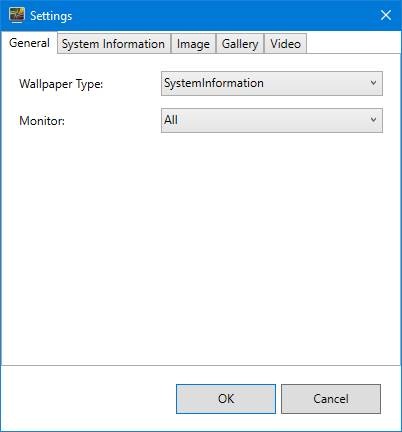
Dans cette fenêtre de configuration, nous pourrons choisir la manière dont nous souhaitons personnaliser notre fond d’écran:
- Image: nous permet d’afficher une image dans la partie de l’arrière-plan que nous voulons.
- Galerie: nous permet de montrer une série d’images dans n’importe quelle partie de l’arrière-plan que nous voulons.
- Vidéo: lit une vidéo intégrée au fond d’écran.
- Informations système : affiche un texte contenant des informations sur notre système.
L’option qui nous intéresse est » Informations système «. On le sélectionne, on choisit les moniteurs sur lesquels on veut l’appliquer puis on passe à son onglet de personnalisation. Ici, nous pourrons choisir l’alignement du texte, la police, la couleur et la taille de police que nous voulons utiliser, la transparence et la fréquence à laquelle nous voulons que les informations soient mises à jour.
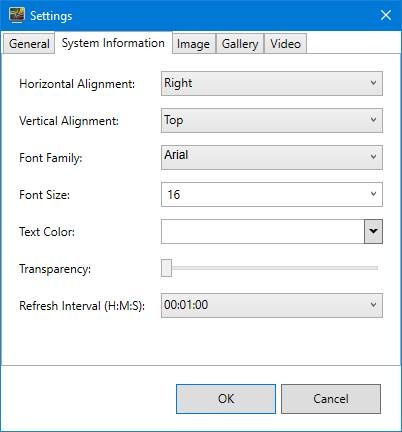
Une fois le programme configuré, nous enregistrons les modifications et nous pouvons automatiquement voir comment ces informations apparaissent sur l’arrière-plan de l’écran.
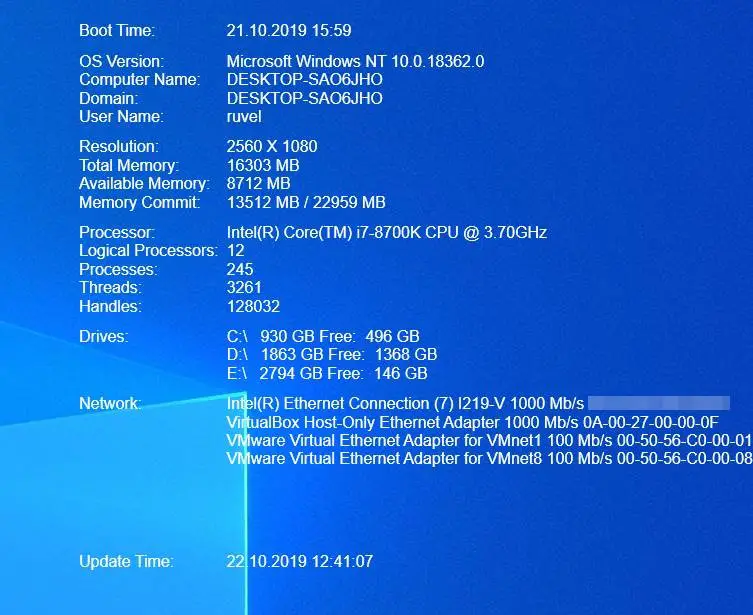
Comme nous pouvons le voir, un résumé assez complet de notre ordinateur grâce auquel nous pouvons avoir les informations sur la mémoire, le stockage, le processeur, etc. à portée de main.
BgInfo: l’outil avancé pour ceux qui souhaitent personnaliser ces informations
L’affichage de la fonction d’informations détaillées sur l’ordinateur par AwesomeWallpaper est basé sur un outil Microsoft sysinternals appelé «BgInfo» . Cette application, que nous pouvons également télécharger gratuitement à partir du lien suivant , fait de manière générale la même chose, nous permettant d’afficher des informations détaillées sur notre ordinateur sur le fond d’écran, mais avec plus d’options de personnalisation.
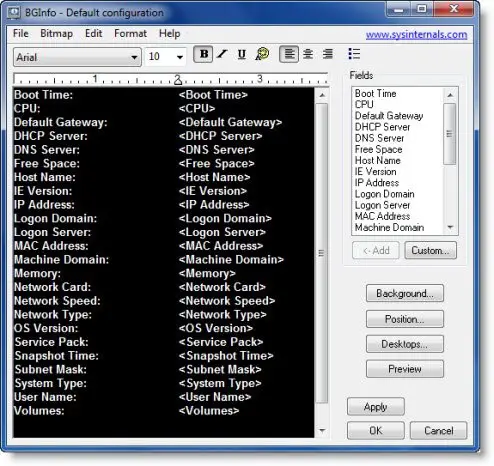
Si ce que nous voulons, c’est personnaliser beaucoup mieux les informations détaillées de notre PC, grâce à cet outil nous pourrons ajouter beaucoup plus d’éléments, ou supprimer ceux que nous ne voulons pas faire apparaître.
L’option idéale pour ceux qui veulent consacrer un peu plus de temps et préfèrent que tout soit personnalisé à leur goût.